DVD에 PPT 굽기 - 비디오에 PPT 변환


파워 포인트에서 오디오 / 음악 파일을 추출하는 방법

- DVD 버너 프로에 PPT
- · Blu-ray/DVD 메뉴로 Blu-ray/DVD에 PPT 굽기
- · 어떤 형식으로 비디오에 PPT 변환
- · TV에서 PowerPoint 프레젠테이션을 재생
- · 출력 Blu-ray/DVD에서 맞춤 로고를 추가
-


당신이 활기찬 음악과 함께 포함 된 PowerPoint 프레젠테이션에 의해 캡처되면, 당신은 음악을 수집하고 개인 MP3 필요한 경우 같은 다른 장치에 공급 하시겠습니까? 나는 많은 가정사람들은 이러한 경험을 보유하고 있습니다. 절대적으로 컬렉션을받을 권리가 다른 아마도 좋은 노래, 좋은 그림, 좋은 골동품이나. 여기 PowerP에서 좋은 오디오 트랙을 추출하는 방법에 대해 이야기합니다프리젠 테이션을 oint.
마이크로 소프트 PowerPoint가 PPT 프리젠 테이션에서 오디오 파일을 추출 할 직접적인 방법을 제공하지 않기 때문에
, 우리는 다른 전환 도구 Internet Explorer (IE)를 고용 것 비디오 변환기에 PPT Moyea, 소스 파워 포인트의 오디오 사운드 (들)을 추출 할 수 있습니다. 어떤 효과가 손실없이 전문 프로그램은 오디오 물건을 추출 할 수 있습니다.
단계로 파워 포인트 단계에서 오디오 파일을 추출하는 방법을 알아 보자.
1 단계 프로그램을 실행하고 PPT 파일을 추가
출발 비디오 변환기에 PPT Moyea 당신의 컴퓨터에 설치 한 후. 파워 포인트 파일을 가져 오려면 클릭 추가 프로그램의 주요 패널에.
2 단계 오디오 파일에 스타일을 설정하고 출력 경로를 지정
스타일 목록에서
는 오디오 파일로 출력 포맷을 설정합니다. 당신은 MP3 오디오 (*. MP3)에 따라 프로파일 필드 변경 사항을 확인해야합니다. 출력 입력란에의 적절한 위치를 지정출력 오디오 하드 드라이브.
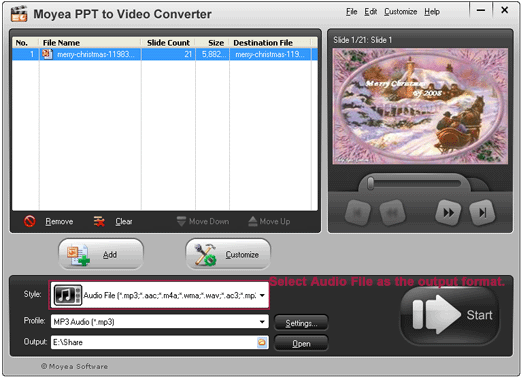
3 단계는 프로필 매개 변수의 고급 설정을 확인하십시오
를 클릭하십시오 설정 프로필 필드 옆에 수동으로 프로파일 매개 변수를 설정합니다. 당신은 오디오 항목을 설정 할 수 있습니다. 당신이 필요로 미리 설정 매개 변수에서 적절한 값을 선택하거나 기본을 따라ettings. 일단 설정을 클릭합니다 확인 현재 설정을 저장합니다.
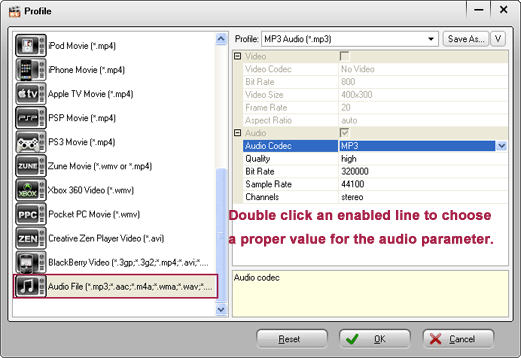
4 단계는 출력 효과를 사용자 정의
메인 패널에서
은 클릭 사용자 정의 출력 비디오를 사용자 정의 할 수 버튼을 클릭합니다. 오 창이 있습니다 - 타이밍 과 음악 과 오디오 과 슬라이드 과 변환 사용자를위한. 필요에 따라 각 창을 설정합니다.
파워 포인트에서 오디오 파일을 추출 변환 5 단계
모든 설정이 완료
은 변환 시작 시작 아이콘을 누르십시오. 변환 프로세스는 작업 목록에 분명하다. 그 결과는. MP3 확장명을 가진 오디오 파일이어야합니다. 을 클릭합니다출력에 대한 사전 설정 폴더를 입력 할 링크를 제출하십시오.
빠르고 쉽게, 안 그래? 이제 그 효과를 확인하기 위해 iTunes를 또는 다른 오디오 플레이어와 오디오 파일을 재생할 수 있습니다. 당신은 또한 영구 재생 레코더에 좋은 음악을 저장할 수 있습니다.
 추천 제품
추천 제품 제품 목록
제품 목록-
비즈니스 / 교수 / 개인의 경우
- DVD 버너 프로에 PPT
- 비디오 변환기에 PPT
- DVD 버너 라이트에 PPT
- PPT4Web 변환기
- DVD 슬라이드 쇼 빌더 디럭스
- DVD 교육에 대한 PPT
- 비디오 교육에 대한 PPT
교육
 파워 포인트 팁
파워 포인트 팁- 파워 포인트 파일의 배경 음악을 설정하는 방법?
- 파워 포인트 파일의 배경 그림을 설정하는 방법?
- 파워 포인트 파일에있는 음악의 사운드 볼륨을 조정하려면 어떻게해야하나요?
- 파워 포인트를 만드는 방법 어떤 비디오 클립이 쉬운 배포를 포함?
- 나는 파워 포인트 슬라이드 쇼 내 이미지를 어떻게 해결을해야하나요?
- PowerPoint에서 이미지 파일을 압축하는 방법?
- 방법 PowerPoint 파일의 크기를 줄이기 위해?
- 파워 포인트는 무엇입니까? DVD에있는 사항은 무엇입니까?
- 파워 포인트 2003에 동영상 (또는 비디오)를 삽입하는 방법?
- 파워 포인트에 SWF를 삽입하는 방법?
- PowerPoint에서 YouTube 동영상을 재생하는 방법?
- 2007 파워 포인트에 동영상을 삽입하는 방법?
- PowerPoint에서 여러 슬라이드에 걸쳐 소리를 재생하려면 어떻게해야하나요? "
- 파워 포인트에서 오디오 파일을 추출하는 방법?
- 훌륭한 파워 포인트 슬라이드 쇼를 만드는 방법?



